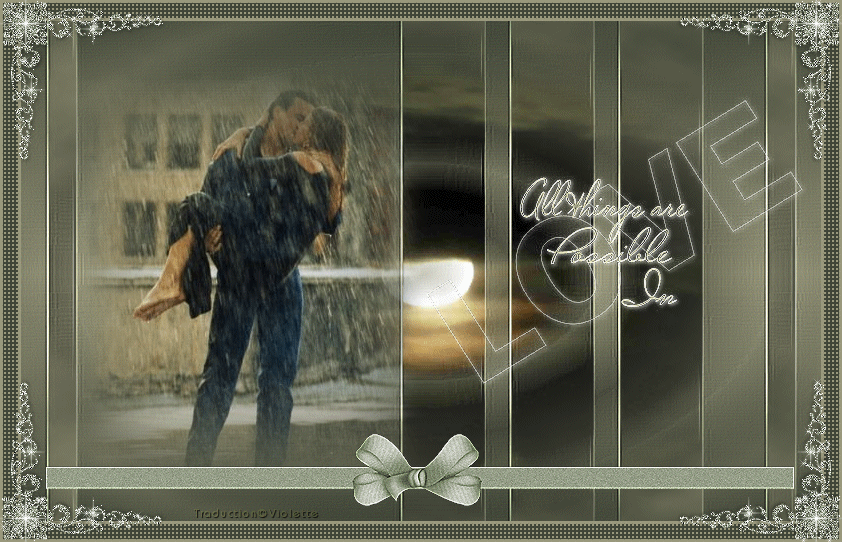|
Les Tutoriels Traduits de Passion Womanavec son aimable autorisation *** Merci à Janna de m'avoir accordé l'exclusivité des traductions françaises de ses tutoriels *** *** *** Love is Possible Ce tutoriel a été réalisé dans PSP XII mais peut être effectué dans les autres versions PSP Vous trouverez l'original de ce tutoriel ICI *** Matériel nécessaire pour effectuer ce tutoriel: Tubes de groupe d'échange *** Filtres: ICIUnlimited Alien Skin Xenoflex 2 /Constellation ***
Matériel :
***
Vous n'avez pas la permission de placer ces tubes
sur un autre site sans la permission du créateur *** Clic gauche pour la déplacer
*** |